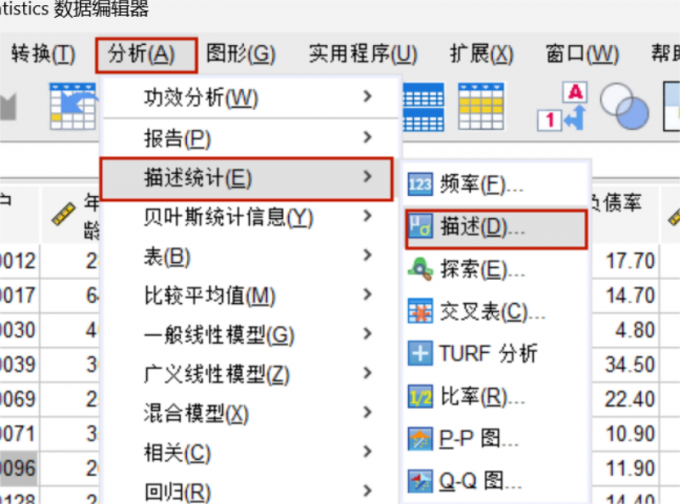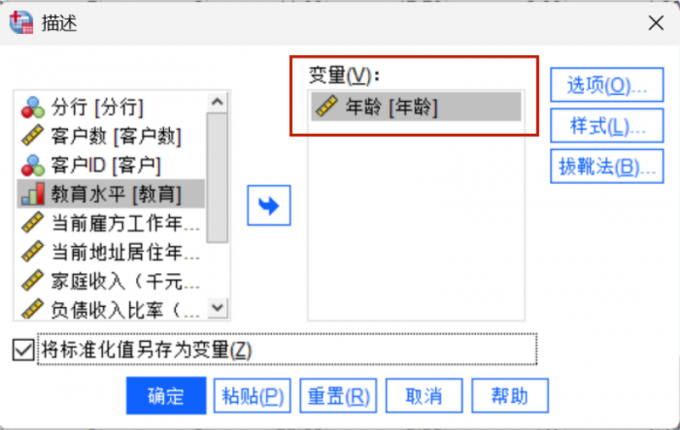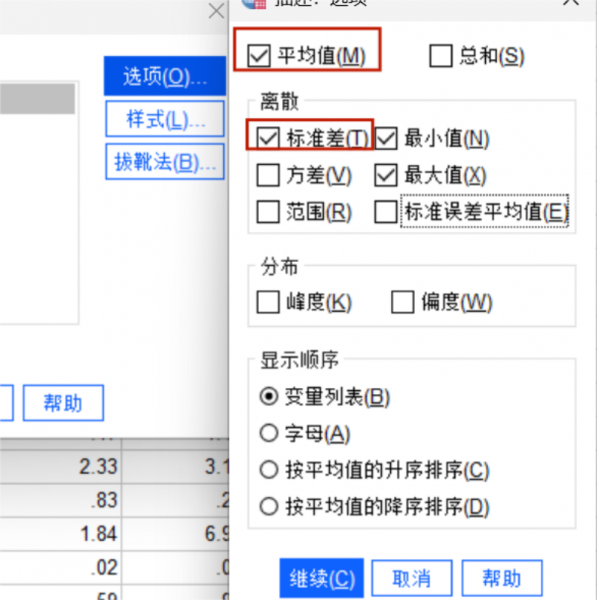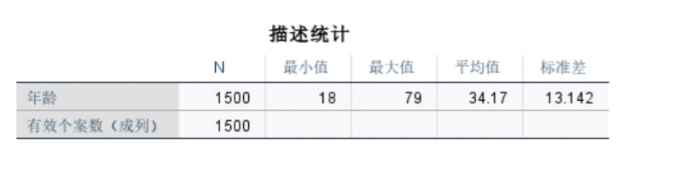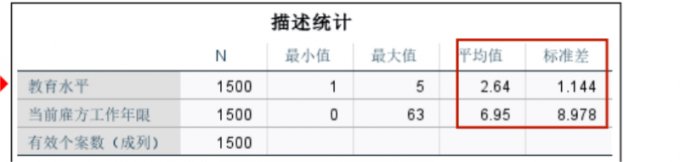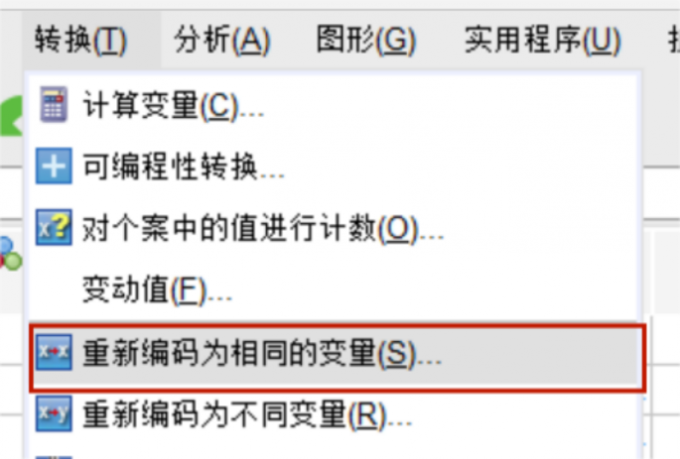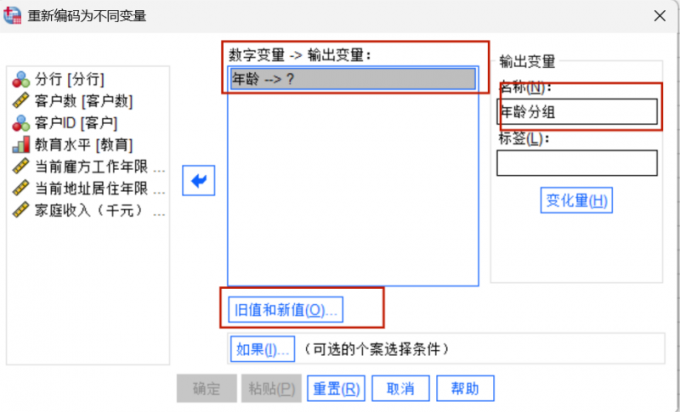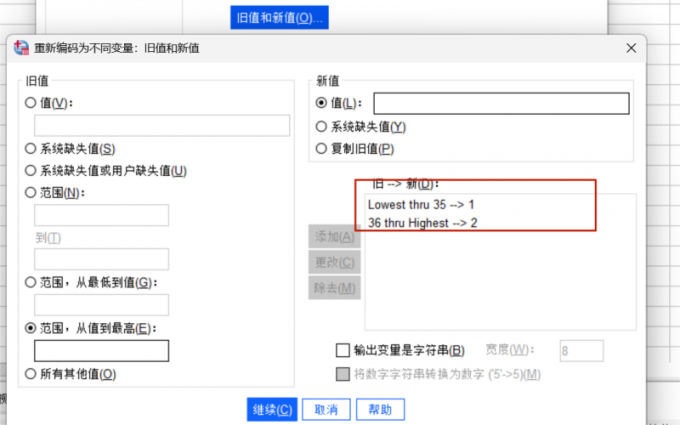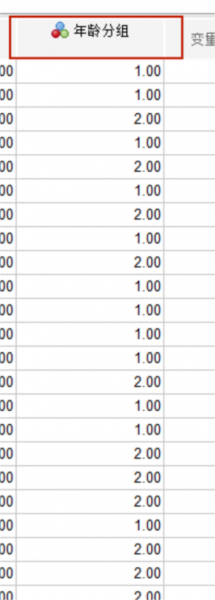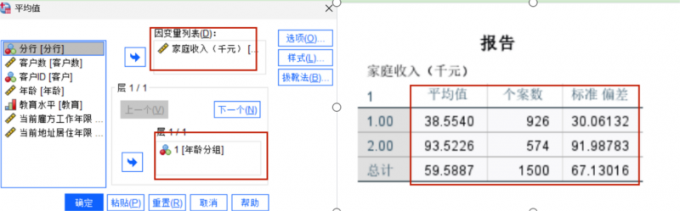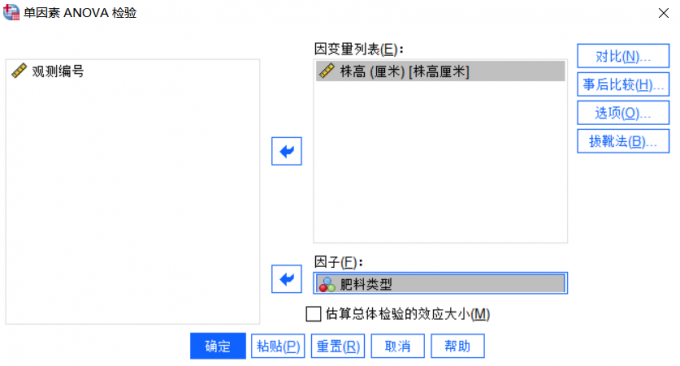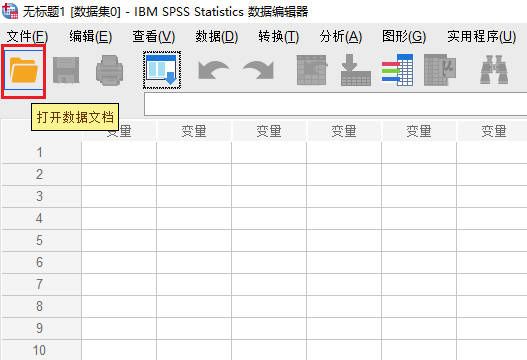- 首页
- 产品
- 下载
-
帮助中心
SPSS平均数±标准差怎么算 SPSS怎么计算分组平均值±标准差
发布时间:2025-10-30 14: 52: 00
电脑型号:联想小新pro16ACH 2021
系统版本:Windows 11 家庭中文版
软件版本:IBM SPSS Statistic 29.0
SPSS是一款常用的、操作简单但功能强大的数据统计分析软件。平均值和标准差是数据分析经常会使用到的数据,前者反映了数据集中趋势的中间水平,后者反映了数据的离散程度,两者都是很重要的数据参考标准。在SPSS中计算平均数±标准差会使用到“描述统计”功能或者“计算变量功能”,接下来我就给大家详细介绍一下关于SPSS平均数±标准差怎么算,SPSS怎么计算分组平均值±标准差的相关内容。
一、SPSS平均数±标准差怎么算
平均值这一数据可以反映样本数据围绕哪一数据上下波动,标准差反映样本数据的波动程度。平均数±标准差即可反映样本数据的波动范围。此处我用SPSS描述统计的功能,来介绍计算平均数±标准差的方法。
1、首先选择“分析”功能,选择“描述统计”中的“描述”,点击确定。
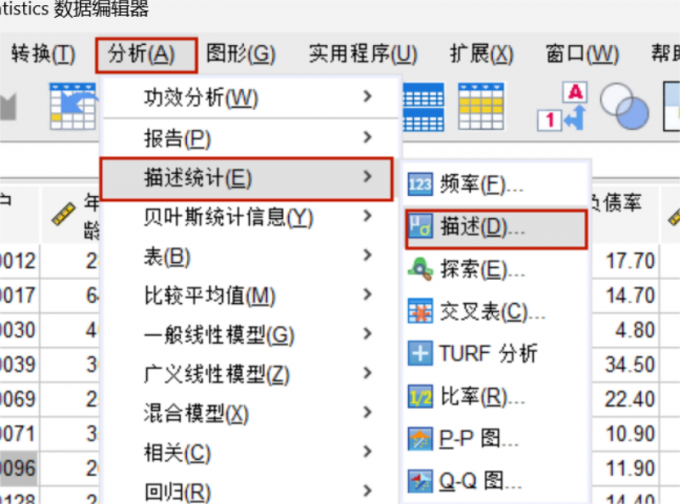
图1:描述 2、然后选择需要进行计算的相应变量,点击蓝色箭头,将其转移到右侧变量框中,同时勾选“将标准化值另存为变量”。
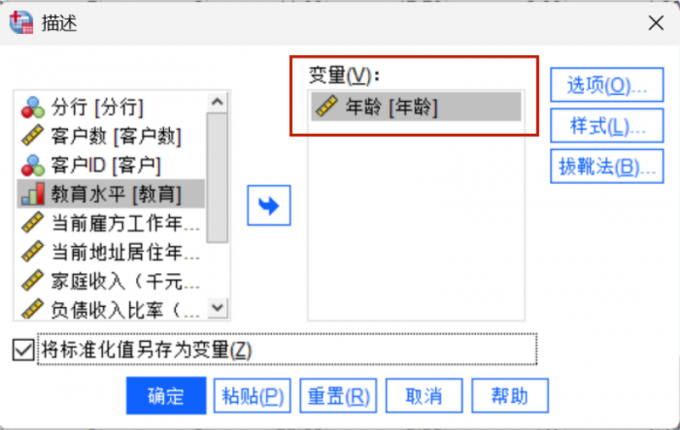
图2:变量 3、点击选项按钮,勾选平均值和标准差选项,设置完成后点击继续。
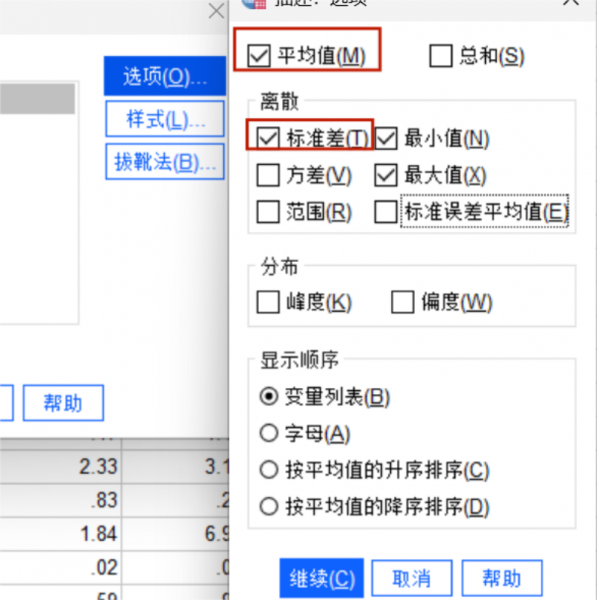
图3:平均值与标准差 4、回到描述界面后,点击确定即可生成平均值与标准差。如图我们可以观察到此时的平均值为34.17,标准差为13.142,那么平均值加减标准差所得到样本数据变化范围即是[21.028,47.312]。
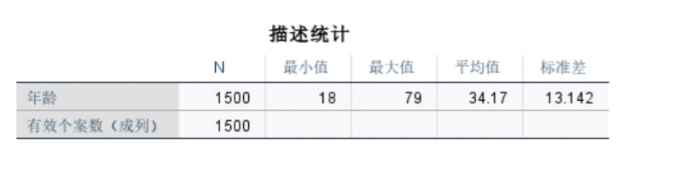
图4:分析 二、SPSS怎么计算分组平均值±标准差
计算分组平均值±标准差的具体方法需要看分组的方式,大致来说可能会有两种分组方式,一种是根据设置的标准将变量分组,如将20-40岁人群收入划分为20-30岁人群收入和30-40岁人群收入;一种是不同种类变量的分组,如20-40岁人群的教育程度和收入水平。
对于根据不同种类变量分组的情况,我们在选择描述统计时,多选择几个变量即可同时进行分析。如图所示即为不同分组的变量的平均值与标准差。
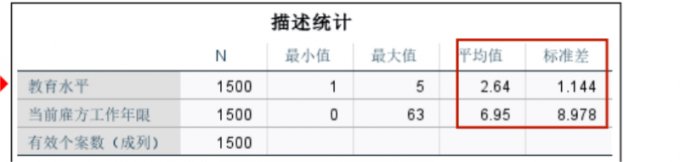
图5:计算 对于同种变量内部分组的方式:我们以将年龄分为0-35和36-70两组为例。
1、选择转换功能,选择重新编码为不同变量。
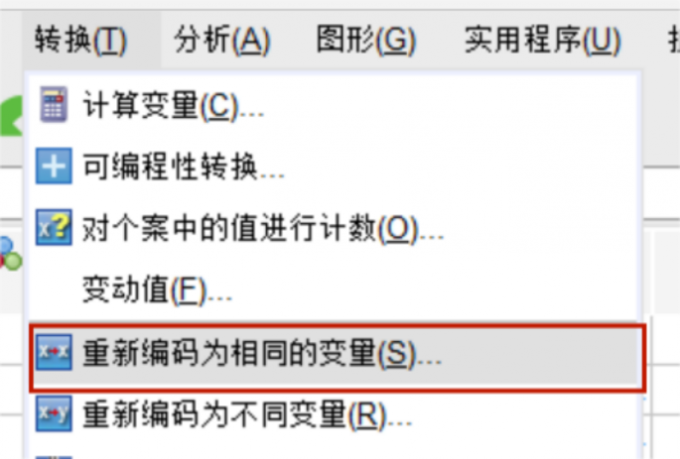
图6:分组 2、选择进行分组的变量,输入新的分组变量的名称。
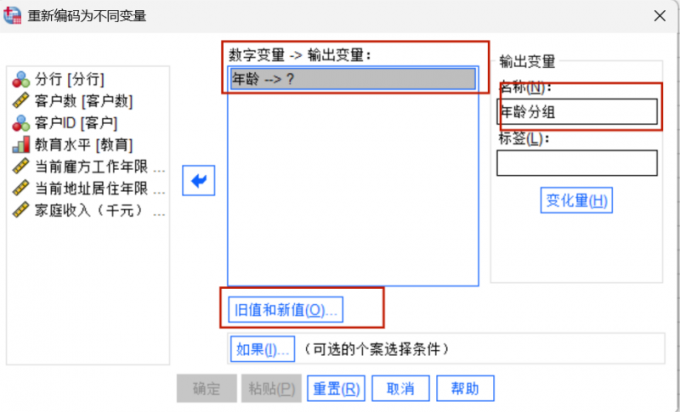
图7:设置 3、点击“旧值与新值”,设置旧值与新值的对应关系,如此处将0-35设置为1,36-70设置为2。
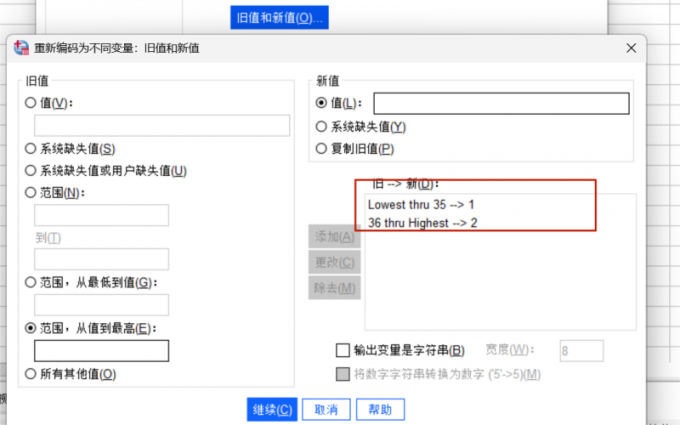
图8:公式 4、完成后点击确定,我们就可以看到分组的情况了。
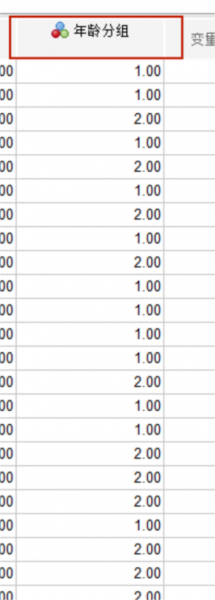
图9:分组 6、然后在“比较平均值”的“平均值”计算功能中,将我们分好组的变量添加到自变量列表,这样生成的新表格就是分组后的各组的平均值和标准差了。
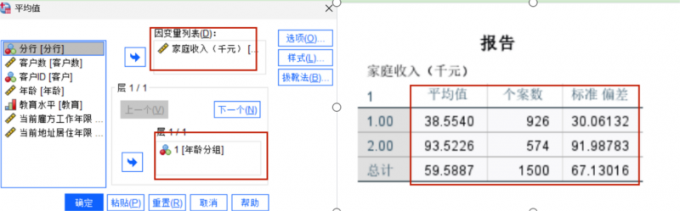
图10:计算结果 在以上的内容中,我们介绍了平均值±标准差的意义,以及SPSS中计算平均值±标准差的具体操作过程,同时我们也着重介绍了针对同组变量的分组方法。这些可以帮助大家更好地理解和操作SPSS进行数据分析处理。以上即是关于SPSS平均数±标准差怎么算,SPSS怎么计算分组平均值±标准差的全部内容。
展开阅读全文
︾
标签:计算变量,SPSS计算变量
读者也访问过这里:热门文章SPSS数据分析显著性差异分析步骤 SPSS显著性差异分析结果怎么看数据的显著性差异分析主要有三种方法,分别是卡方检验、T检验和方差分析。这三种方法都有具体的数据要求:卡方检验是对多个类别的数据进行分析,T检验是对两组数据进行分析,方差分析是对多组数据进行检验。下面,小编具体说明一下SPSS数据分析显著性差异分析步骤,SPSS显著性差异分析结果怎么看。2022-01-07实践SPSS单因素方差分析之检验结果解读在《实践SPSS单因素方差分析之变量与检验方法设置》一文中,我们已经详细地演示了IBM SPSS Statistics单因素方差分析方法的变量选择以及相关的选项、对比设置。2021-01-11spss如何做显著性分析 spss显著性差异分析怎么标abc在统计分析中,显著性分析是分析相关因素之间是否存在显著影响关系的关键性指标,通过它可以说明分析结论是否由抽样误差引起还是实际相关的,可论证分析结果的准确性。下面大家一起来看看用spss如何做显著性分析,spss显著性差异分析怎么标abc。2022-03-14SPSS回归分析中的f值是什么 SPSS回归分析F值在什么范围合适回归分析中以R表示相关性程度的高低,以F评价回归分析是否有统计学的意义,使用IBM SPSS Statistics进行回归分析,可以非常快速的完成R,F的计算,并且给出回归曲线方程,那么,SPSS回归分析中f值是什么?SPSS回归分析F值在什么范围合适,本文结合实例向大家作简单的说明。2022-07-22SPSS多元logistic回归分析的使用技巧回归分析是数据处理中较为常用的一类方法,它可以找出数据变量之间的未知关系,得到较为符合变量关系的数学表达式,以帮助用户完成数据分析。2021-04-26SPSS相关性分析结果怎么看相关性分析是对变量或个案之间相关度的测量,在SPSS中可以选择三种方法来进行相关性分析:双变量、偏相关和距离。2021-04-23最新文章SPSS如何随机抽取样本数据 SPSS如何随机选取70%的数据我们在进行数据分析的工作时,有时为了减少人为误差,避免样本集中在某些特定群体上,所以需要随机抽取样本数据。SPSS既能帮助我们处理不同的数据样本,还可以指定选取相关的数据内容,做到更加精准的数据匹配。接下来给大家介绍SPSS如何随机抽取样本数据,SPSS如何随机选取70%的数据的具体内容。2025-12-10SPSS怎么做因子分析 SPSS因子载荷怎么看变量聚类结构在经济学的领域中,市场如同“一只看不见的手”,在无形之中调节供求关系,并决定商品价格。如果我们将其具体到一件商品的话,究竟是什么因素在影响着它的价格呢?因子分析就可以为我们解答这个问题。在统计学领域,因子分析就是探究这只“看不见的手”的一种分析方法,它旨在揭示观测变量背后的潜在驱动力,正如数理逻辑对于数学成绩的影响,或者品牌形象对于产品销售情况的影响。总的来说,因子分析就是一种探究潜在变量(即潜在因子)与观测变量之间的相关性的方法。下面我以在SPSS中做因子分析的方法为例,给大家介绍一下关于SPSS怎么做因子分析,SPSS因子载荷怎么看变量聚类结构的相关内容。2025-12-10SPSS怎样绘制散点图 SPSS散点图趋势线不明显怎么办散点图是常用的数据分析工具,它能够直观展现变量间的关联情况,还能帮助评估数据间可能存在的潜在关系。在数据分析中,散点图的应用十分广泛。而SPSS作为专业制图软件,可以轻松绘制各种散点图。今天我们将和大家一起探讨关于SPSS怎样绘制散点图,SPSS散点图趋势线不明显怎么办的相关内容。2025-12-10SPSS如何导入日期数据 SPSS导入日期数据后格式不对怎么调整通过对不同时态下物体的发展状态进行分析,我们可以获得一条明确的发展脉络图,借由这份脉络图,我们可以预测事物未来的发展趋势。今天我就以SPSS如何导入日期数据,SPSS导入日期数据后格式不对怎么调整这两个问题为例,来向大家讲解一下SPSS中关于日期数据的知识。2025-12-10SPSS怎样生成描述性统计表 SPSS统计表结果格式不规范怎么办在数据分析的过程中,描述性统计表是其中不可缺少的重要部分。由于能够准确地描述出需要分析的数据样本和统计内容,描述性的统计表在不同的统计场景中也有广泛的应用(例如对数据样本进行集中趋势分析和离散性分析)。所以随着精准数据分析的需求不断提升,越来越多的用户会选择采用描述性统计分析的方式来分析数据。下面以SPSS为例,给大家介绍SPSS怎样生成描述性统计表,SPSS统计表结果格式不规范怎么办的具体内容。2025-12-10SPSS生存曲线数据怎么录入 SPSS怎么做生存曲线在数据分析的领域中,生存分析一直是一个重要的概念,它在生物医学领域有着广泛的应用。而在SPSS中录入生存曲线数据,是我们进行生存分析的第一步,也是关键的一步,生存曲线的数据与后续的数据分析有着重要的关联。SPSS软件在其中可以帮助我们快速进行数据分析和曲线绘制,接下来给大家介绍SPSS生存曲线数据怎么录入,SPSS怎么做生存曲线的具体内容。2025-11-25微信公众号
欢迎加入 SPSS 产品的大家庭,立即扫码关注,获取更多软件动态和资源福利。
读者也喜欢这些内容:
-

SPSS如何处理缺失值 SPSS数据清理与替换方法
每当我们需要处理一组数据的缺失值时,就需要用到专业的数据分析软件。在数据分析软件的这个领域中,SPSS既能够帮助我们处理数据样本的缺失值,还可以针对数据的缺失值对样本进行整体替换与填补。接下来给大家介绍SPSS如何处理缺失值,SPSS数据清理与替换方法的具体内容。...
阅读全文 >
-

SPSS潜在类别分析怎么操作 SPSS潜在类别分析类别数确定
在进行市场调研时,我们经常会遇到不可直接观测但可通过数据推断的潜在群体,这些潜在群体无法通过单一变量直接划分,而通过SPSS潜在类别分析正好可以解决这一类问题。下面我们就来为大家介绍一下SPSS潜在类别分析怎么操作,SPSS潜在类别分析类别数确定的相关内容。...
阅读全文 >
-
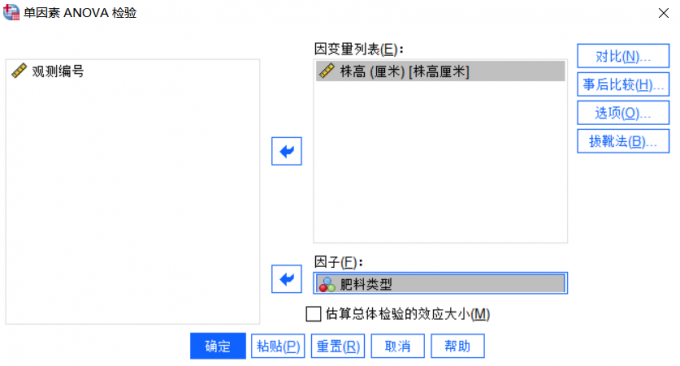
SPSS多重比较怎么设置 SPSS多重比较结果显著性不一致怎么办
当我们研究分析后得到多组均值存在显著差异的结果时,往往需要进一步分析具体哪两组结果有差异,这时候就需要用到SPSS的多重比较功能了。接下来我们就一起来学习下SPSS多重比较怎么设置,SPSS多重比较结果显著性不一致怎么办的相关内容。...
阅读全文 >
-
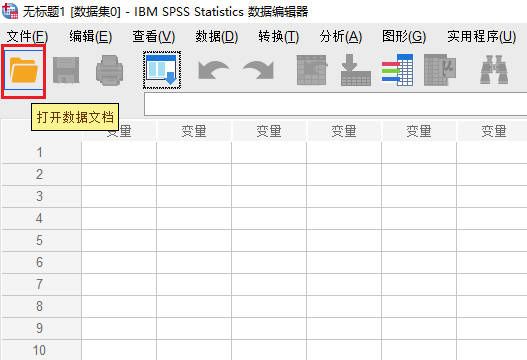
SPSS人口学变量分析怎么做 SPSS人口学变量差异分析怎么做
人口学变量分析也可以说成是人口统计学分析,通过对特定区域特定时间段的人口状态、涨跌走势进行分析,可以推算出社会环境的变化规律,并借由此规律来制定出对应的宏观政策。今天我就以SPSS人口学变量分析怎么做,SPSS人口学变量差异分析怎么做这两个问题为例,来向大家讲解一下人口学变量分析的相关知识。...
阅读全文 >
-